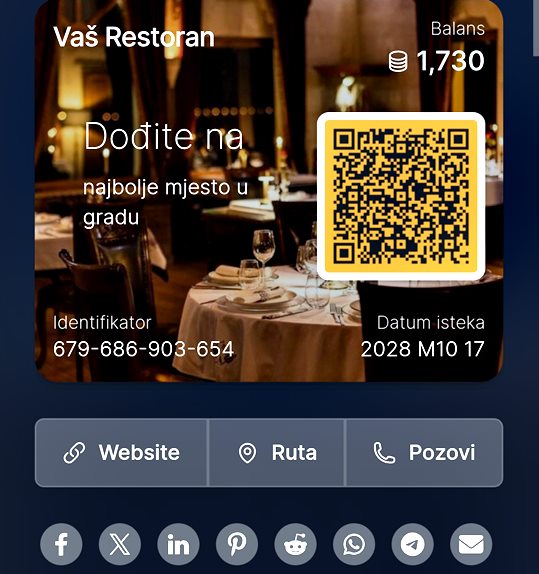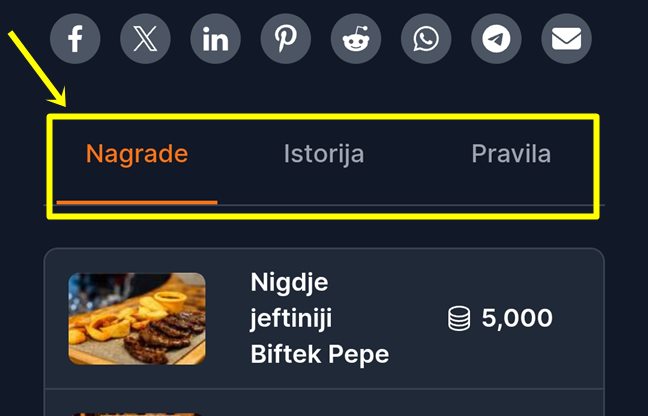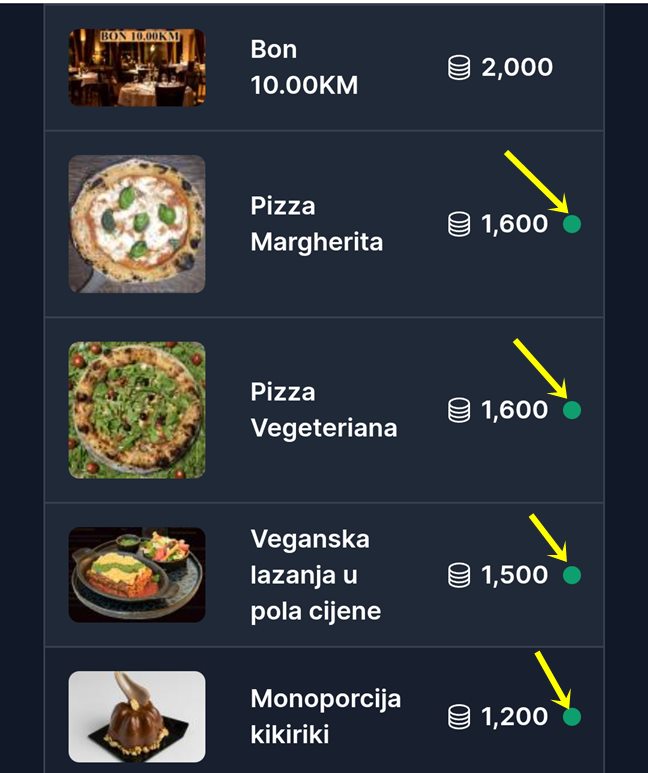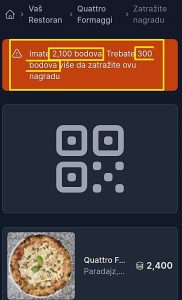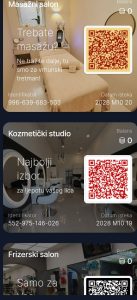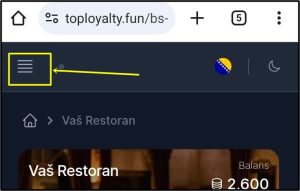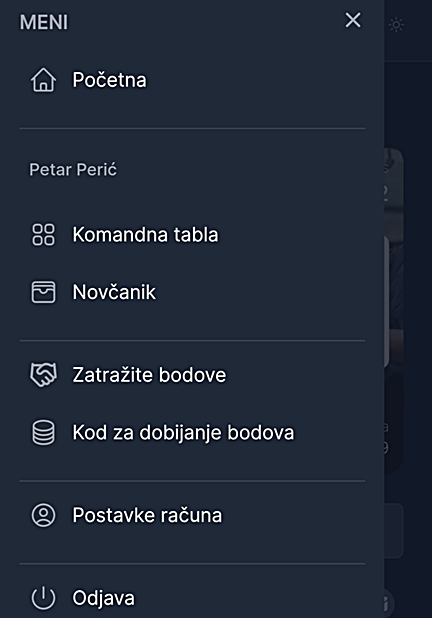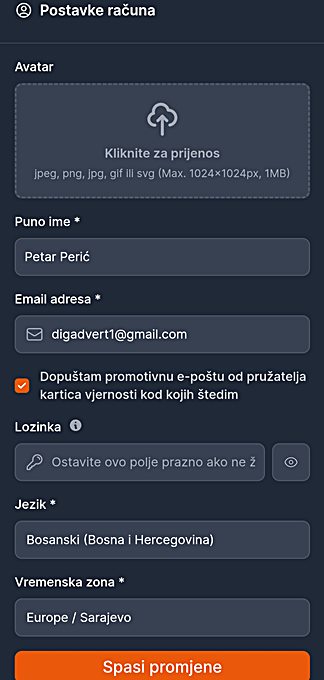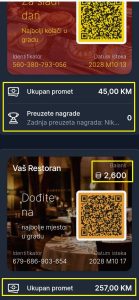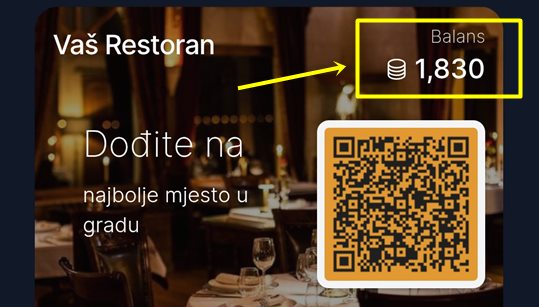Osnovni elementi početnog ekrana
Website, Ruta, Pozovi, dijeljenje
Nakon prijave na vrhu ekrana, u polju sa foto pozadinom, se uz ime firme, reklamni slogan i datum isteka kartice vidi i trenutno stanje bodova kao i jedinstveni QR kod koji je korisniku dodijeljen i koji je povezan sa kupcem.. Ovaj QR kod kupac pokazuje nadležnom zaposleniku da dobije bodove kada izvrši kupovinu .
U dijelu ispod su tri taba: jedan vodi na Website, na kojem su sva potrebna objašnjenja i link na website firme ako postoji, drugi je za navigaciju do objekta, a treći za eventualni direktni poziv jednim klikom.
Ispod ovih tabova su “Vruća dugmad” za podijeliti prijateljima ovu digitalnu nagradnu karticu lojalnosti putem društvenih mreža i upoznati ih sa njenim postojanjem.
Nagrade, Istorija, Pravila
Sljedeći dio ekrana su tri taba: Nagrade, Istorija i Pravila.
Ispod taba “Nagrade” je lista nagrada koje se mogu osvojiti. Svaka nagrada je predstavljena sa fotografijom, naslovom i brojem bodova koje je potrebno sakupiti da se dobije ta nagrada.
Korisnik vidi koliko je bodova potrebno za dobijanje nagrade, (u vrhu ekrana desno pod “Balans” vidi koliko trenutno bodova ima, u ovom primjeru je to 1.730), tako da u svakom trenutku ima informaciju koliko mu bodova nedostaje za preuzeti neku nagradu.
Uz nagradu za koju ima dovoljan broj bodova da je može preuzeti se nalazi zeleni kružić.
Ako klikne na neku od nagrada, otvara se dio gdje vidi detalje te nagrada:
Za ovaj konkretan slučaj vidi da trenutno ima 2100 bodova (strelica 2), a da za nagradu treba 2400 (strelica 1). Ako ipak klikne na “Zatražite nagradu” (strelica 3) otvoriće se novi ekran na kojem je obavještenje da mu je potrebno još 300 bodova da bi dobio tu nagradu.
Klikom na tab “Istorija” vidi sve svoje transakcije, a klikom na “Pravila” vidi osnovna pravila vezano za karticu.
Meni na dnu ekrana
Na samom dnu ovog ekrana su Uslovi korištenja, Uslovi privatnosti, O nama, Kontakt, FAQ u kojem su odgovori na neka potencijalna pitanja, dakle opštepoznate stvari, ali i veoma bitna Početna.
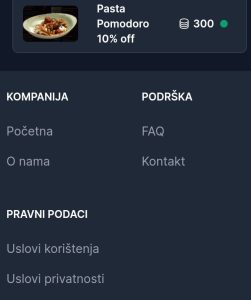
Naime, kada se napravi registracija kod jedne kompanije, automatski se postaje član svih ostalih kompanija koje su na platformi. Ovu funkciju nema skoro niti jedna druga svjetska platforma lojalnosti.
Klikom na “Početna” se ide na početnu stranicu gdje su izlistane nagradne kartice svih kompanija koje su na platformi (dakle, ove su kartice u vašem digitalnom “novčaniku”), možete pogledati svaku karticu, tj. kompaniju posebno, vidjeti šta nude i mogu se sakupljati bodovi i dobijati nagrade kod svih tih kompanija. Samo jednom registracijom otvara vam se mogućnost dobijanja nagrada u nekoliko desetina kompanija i sve to bez nosanja punog novčanika plastičnih kartica.
Dobijate nevjerovatan broj mogućnosti za koje niste ni znali da postoje.
Korisnik izabere kompaniju koja je interesantna, klikne na nju i dobije sve elemente koji su već opisani na ovoj stranici.
Komandna tabla korisnika
Glavni Meni
Elementi menija
Postavke računa
Novčanik
Ova platforma je “novčanik” u kojem korisnik čuva nagradne kartice i sakupljene bodove. Klikom na “Novčanik” korisnik vidi sve kartice na kojima ima sakupljene bodove (dakle, kao da ih čuva u novčaniku), a na svakoj kartici je “Balans” (koliko je bodova sakupio), koliko je imao prometa i koliko je nagrada preuzeo:
Zatražite bodove
“Zatražite bodove” je još jedna jedinstvena funkcija Top Loyalty-ja: omogućava da jedan korisnik zahtjeva da mu drugi korisnik pošalje bodove na određenu karticu u slučaju kada mu ti bodovi zatrebaju. Pogodno je za korištenje na primjer između članova porodice, prijatelja i slično.
Klikom na ovaj link dobijate ekran kao na slici ispod:
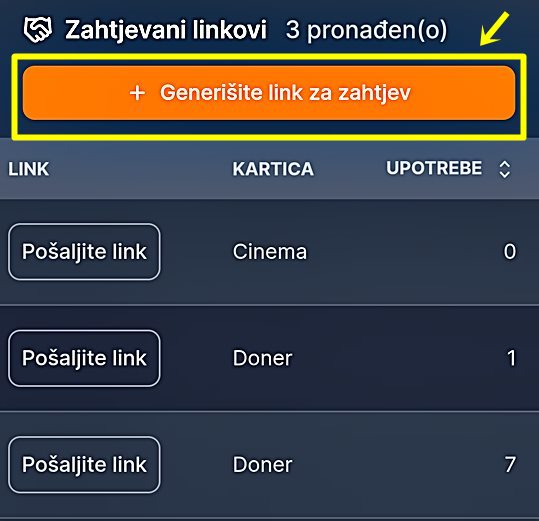 U donjem dijelu ekrana su tri taba “Pošaljite link”. To su linkovi kojim je korisnik nekada ranije tražio bodove od članova platforme i koje može ponovno koristiti ako želi tražiti bodove za kartice koje su sa desne strane taba. Dakle, nema potrebe da ponovo generiše link za zahtjev ako će tražiti prebacivanje bodova na kartice “Cinema” i “Doner”.
U donjem dijelu ekrana su tri taba “Pošaljite link”. To su linkovi kojim je korisnik nekada ranije tražio bodove od članova platforme i koje može ponovno koristiti ako želi tražiti bodove za kartice koje su sa desne strane taba. Dakle, nema potrebe da ponovo generiše link za zahtjev ako će tražiti prebacivanje bodova na kartice “Cinema” i “Doner”.
Izgled ekrana je kao na slici iznad za slučaj kada je korisnik ranije tražio bodove od nekog drugog. Ako traži bodove prvi put ili ako je izbrisao prethodno traženje bodova, ekran će biti kao na slici ispod.
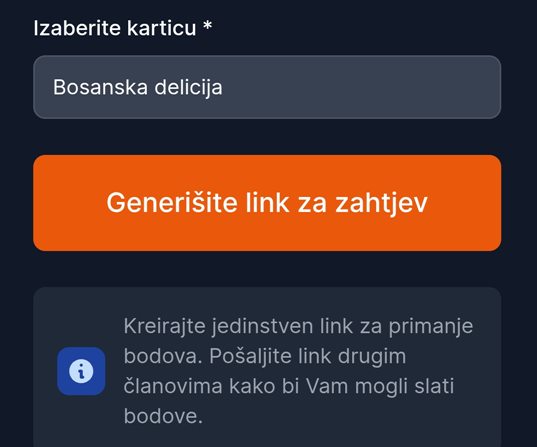 Polje ispod “Izaberite karticu” je u startu prazno, kliknite na njega i iz padajućeg menija izaberite na koju karticu želite da vam se pošalju bodovi. U ovom slučaju je to “Bosanska delicija”. Kliknite na “Generišite link za zahtjev” i dobićete novi ekran, slika ispod:
Polje ispod “Izaberite karticu” je u startu prazno, kliknite na njega i iz padajućeg menija izaberite na koju karticu želite da vam se pošalju bodovi. U ovom slučaju je to “Bosanska delicija”. Kliknite na “Generišite link za zahtjev” i dobićete novi ekran, slika ispod:
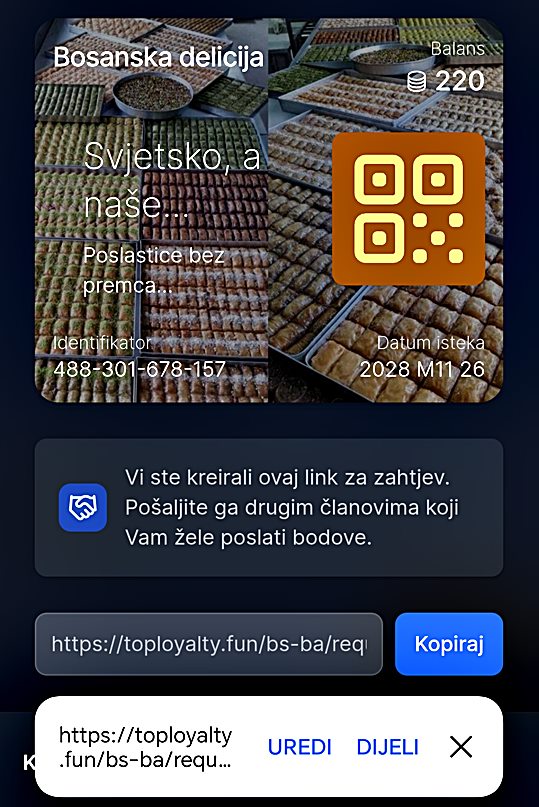 Na ekranu vidite za koju karticu tražite bodove, klikom na “Kopiraj” se otvara bijelo polje ispod. Da pošaljete zahtjev za bodove kliknite na “DIJELI”, pri ćemu se otvara ekran sa svim raspoloživim komunikacijskim platformama (Gmail, WA, Viber…) između kojih izaberete neku (npr. Gmail) pomoću koje šaljete ovaj zahtjev.
Na ekranu vidite za koju karticu tražite bodove, klikom na “Kopiraj” se otvara bijelo polje ispod. Da pošaljete zahtjev za bodove kliknite na “DIJELI”, pri ćemu se otvara ekran sa svim raspoloživim komunikacijskim platformama (Gmail, WA, Viber…) između kojih izaberete neku (npr. Gmail) pomoću koje šaljete ovaj zahtjev.
Jednostavno upišite email adresu osobe od koje zahtjevate bodove i pošaljite, primalac će dobiti email sa linkom na koji klikne i otvori mu se ekran kao na slici ispod:
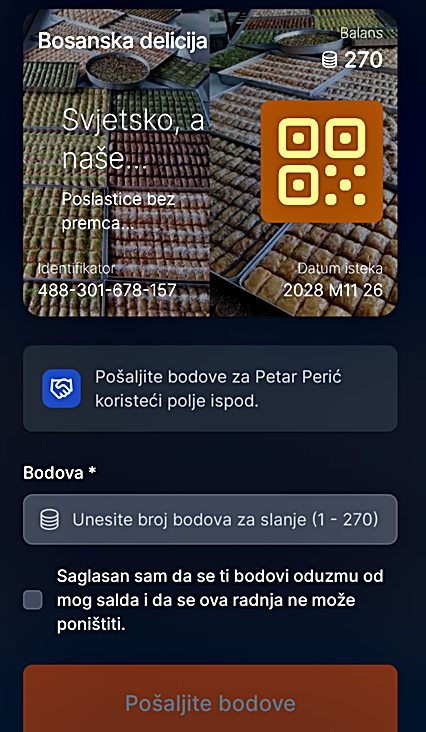 Pošiljalac bodova unese broj bodova koje šalje, saglasi se sa time da se ti bodovi uzmu sa njegovog računa, i klikne na “Pošaljite bodove”
Pošiljalac bodova unese broj bodova koje šalje, saglasi se sa time da se ti bodovi uzmu sa njegovog računa, i klikne na “Pošaljite bodove”
Tražilac bodova dobije email sa informacijom da je dobio bodove, a ti bodovi se automatski dodaju na njegovu karticu.
Kod za dobijanje poklon bodova
“Kod za dobijanje poklon bodova” je funkcija koja omogućava vlasnicima kartica (trgovinama, restoranima, kompanijama…) da kada to žele – za praznike, godišnjice, druge specijalne prilike – nagrade svoje korisnike određenim brojem nagradnih bodova.
Vlasnik trgovine generiše četverocifreni kod i šalje ga svim članovima na svojoj kartici vjernosti putem emaila.
Pogledajmo kako to izgleda u praksi, kao primjer uzmimo karticu vjernosti restorana. Vidimo da korisnik na stranici ima 1.730 bodova:
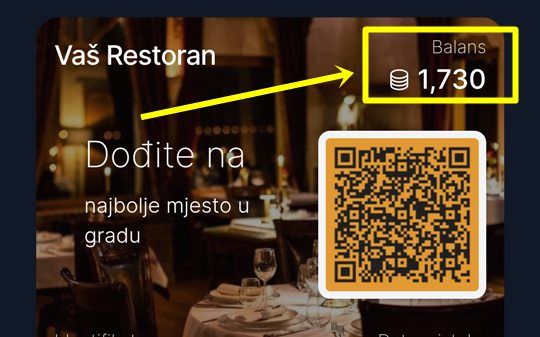 Nakon što je vlasnik trgovine generisao nagradni kod i poslao ga svim članovima koji su pristali da primaju poruke (to je jedan od razloga da na to pristane svaki član), korisnik dobija obavijest na svoj mobitel sa nagradnim kodom, u ovom slučaju 0363:
Nakon što je vlasnik trgovine generisao nagradni kod i poslao ga svim članovima koji su pristali da primaju poruke (to je jedan od razloga da na to pristane svaki član), korisnik dobija obavijest na svoj mobitel sa nagradnim kodom, u ovom slučaju 0363:
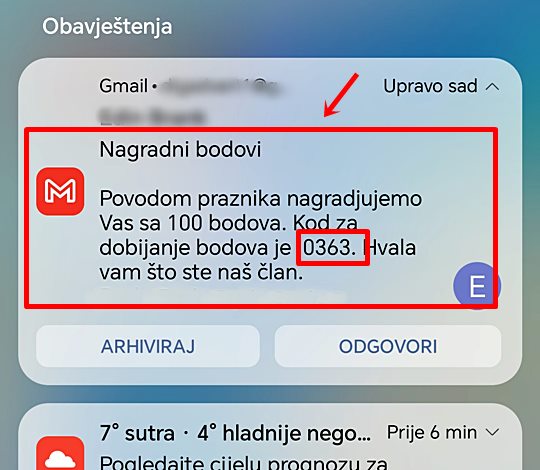 Korisnik odlazi na svoju Komandnu tablu i klikne na “Kod za dobijanje bodova“:
Korisnik odlazi na svoju Komandnu tablu i klikne na “Kod za dobijanje bodova“:
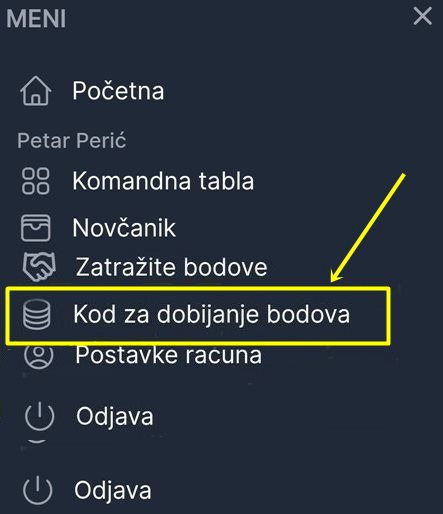 Otvara se ekran sa poljem za unos dobijenog koda:
Otvara se ekran sa poljem za unos dobijenog koda:
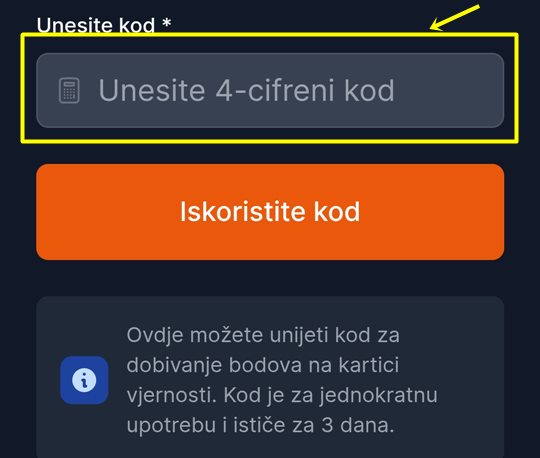 Korisnik unosi kod koji je dobio putem emaila (0363) i klikne na “Iskoristite kod”:
Korisnik unosi kod koji je dobio putem emaila (0363) i klikne na “Iskoristite kod”:
 Na istom tom ekranu se pojavi obavijest da je primljeno, u ovom slučaju, 100 bodova i za koju karticu:
Na istom tom ekranu se pojavi obavijest da je primljeno, u ovom slučaju, 100 bodova i za koju karticu:
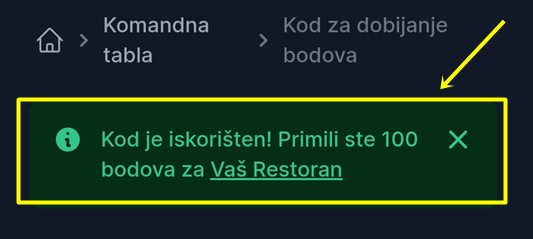 a odlaskom na karticu za koju je primio bodove vidi da se broj bodova uvećao za primljeni iznos, sa 1.730 na 1.830:
a odlaskom na karticu za koju je primio bodove vidi da se broj bodova uvećao za primljeni iznos, sa 1.730 na 1.830:
Komandna tabla
Klikom na “Komandna tabla” dobijaju se potpuno isti elementi kao u prethodnom dijelu menija dijelu glavnog menija s tim da su elementi predstavljeni u lakše preglednom obliku uz dodatni dio “Kartice vjernosti“:
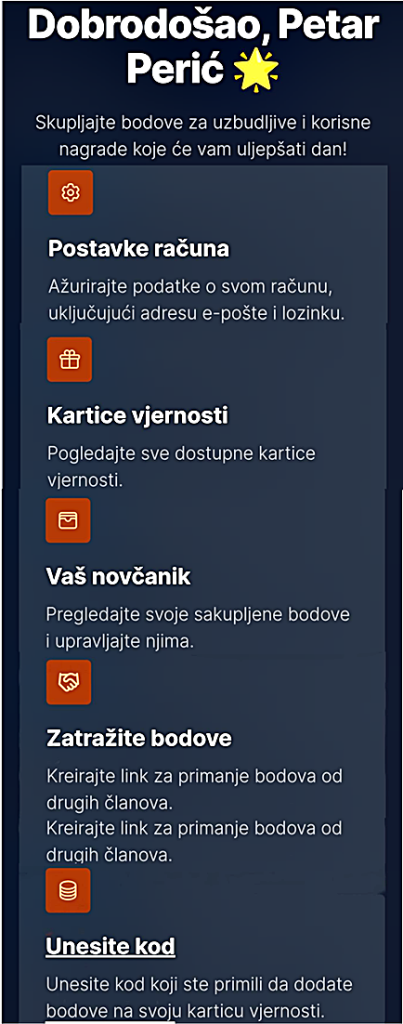 Jedini dodatni elemenat menija je “Kartice vjernosti”. Klikom ne “Kartice vjernosti” korisnik vidi sve kartice koje se nalaze na platformi, bez obzira da li na njima ima bodova ili ne.
Jedini dodatni elemenat menija je “Kartice vjernosti”. Klikom ne “Kartice vjernosti” korisnik vidi sve kartice koje se nalaze na platformi, bez obzira da li na njima ima bodova ili ne.